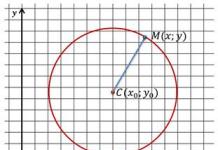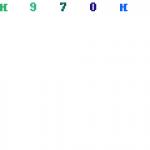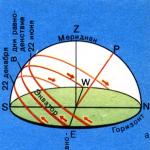Приветствую!
Раз уж ты попал на эту страницу, это значит, что сегодня, а может пару дней назад, ты приобрел себе новенький iPhone или iPad, и не знаешь, как подключить его к интернету — угадал? Тогда дочитай до конца, в этой статье я подробно расскажу, как подключить Apple iPad к Wi-Fi. Поехали!
iPad + Wi-Fi — подключение к видимой сети
Раз ты до сих пор не смог выйти с айпэда в интернет, значит у тебя версия без 3g модуля и поддержки сим-карт. В этом случае точно понадобится Wi-Fi. Чтобы его включить, кликаем по иконке меню «Настройки»
и заходим в раздел «Wi-Fi»

Откроется список доступных на данный момент сетей для подключения нашего iPad к WiFi. Нам нужна либо та, от которой имеется пароль, либо свободная для подключения — она обозначена значком вай-фай без замочка.

Кликаем по выбранной сети, вводим пароль

и вуаля — интернет появился!
Как подключить iPad к невидимой сети Wi-Fi?
Однако существуют также такие сети, которых может быть не видно в данном списке. Это сделано специально для обеспечения бОльшей безопасности, чтобы разные идиоты не пробовали подбором паролей ее взломать. Для того, чтобы подключиться к такой сети, нужно знать следующие данные:
- SSID — то есть, название
- Тип шифрования — обычно это WPA2
- Пароль
О том, как , читайте подробно в другой статье.
Если Wi-Fi на iPad не работает?
Одной из причин того, что WiFi на iPad не работает, хотя подключение активно, может быть использование в беспроводной сети таких настроек, при которых IP адрес нужно указывать вручную. Для этого так же заходим в «Настройки — WiFi» и жмем по названию нашей сети. Здесь кликаем на пункт «Настройка IP»

и выбираем «Вручную»

вводим вручную предоставленные сисадмином данные (либо смотрим в настройках роутера, который раздает беспроводной сигнал):
- IP адрес — адрес, который будет у iPad
- Маска подсети
- Маршрутизатор — адрес роутера

Вернувшись на шаг назад также можно еще задать DNS — — обычно это тот же адрес роутера

Надеюсь, с этой подробной инструкцией у вас не возникнет проблем подключит Apple iPad к Wi-Fi!
Эта статья будет полезная для всех владельцев планшетов от компании Apple – iPad и iPad mini. Я бы даже сказал для начинающих пользователей, для тех, кто впервые встретился с планшетом iPad. После покупки iPad, радости и других эмоций, нужно настроить наш планшет и обязательно подключить его к интернету. Если вы не подключили iPad к Wi-Fi в процессе первой настройки, то вы сможете подключить его к интернету позже, и сделать это совсем не сложно. Но, если вы раньше не сталкивались с техникой Apple, то у вас могут возникнуть вопросы по этому поводу.
Думаю, ни для кого не секрет, что без подключения к интернету планшет вообще бесполезная штука. iPad не исключение. И для того, что бы использовать свой планшет на полную, нужно подключить его к нормальному интернету. Можно использовать либо Wi-Fi, либо 3G/4G (если у вас версия с поддержкой 3G, или 4G) . Но, все ровно, вы будете подключать свой iPad к Wi-Fi. Так как он либо бесплатный, либо не дорогой в сравнении с тем же 3G. Сейчас подробно рассмотрим процесс подключения планшета iPad mini к Wi-Fi сети.
Подключение iPad к Wi-Fi
Откройте настройки на своем планшете.
Переходим на кладку Wi-Fi и нажимаем на Wi-Fi сеть, к которой хотим подключиться.

Если сеть защищена, то появится окно, в котором нужно указать пароль для подключения к Wi-Fi и нажать кнопку Подкл.

Если пароль вы указали правильно, то ваш iPad должен подключится к беспроводной сети. Можете пользоваться интернетом, устанавливать игры и приложения с App Store и т. д.
Удаляем сеть на iPad и задаем статические IP и DNS
Если вам нужно удалить сеть, сделать так, чтобы планшет к ней автоматически не подключался, то просто нажмите на сеть к которой вы уже подключены.

Нажимаем на кнопку Забыть эту сеть .

А для смены IP-адреса, DNS, и Маски подсети, перейдите на вкладку Статичн. в свойствах нужной Wi-Fi сети. И задайте нужные параметры.

Вот такие простые настройки Wi-Fi. В принципе, как и вся операционная система iOS. Если ваш iPad не хочет подключаться к Wi-Fi , то проблема скорее всего в настройках самой беспроводной сети на роутере. Проверьте, подключаются ли другие устройства. А если планшет к сети подключается, а интернет не работает, то проверьте настройки провайдера на роутере, и снова же, работает ли интернет на других устройствах.
Попробуйте удалить сеть на планшете, и подключится заново. Убедитесь, что вы указываете правильный пароль.
Этот вопрос мне задал читатель и по совместительству мой приятель AlexMC на почте: “Мучаюсь с выбором. Какая принципиальная разница между iPad Wi-Fi и iPad 3G?”.
Попробую для него и для всех найти различия и уже потом каждый пусть решает, какой iPad именно для него больше подойдет?
Всего я насчитал 6 существенных отличий.
1. Разница между iPad Wi-Fi и iPad 3G в цене
Это основной фактор, который останавливает покупателей от приобретения модели iPad 3G. Не скрою и для меня это было основополагающим фактором. Дело тут вот в чем, когда мы покупали iPad в Таиланде информации в сети было не так много, моделей завозили в магазины тоже не так много. По сути завозили только iPad Wi-Fi на 16 гигабайт и iPad 3G на 64 гигабайта: то есть старшую модель и младшую. Соответственно разница в цене была просто громадной 22500 тайских батт и 40000 (цены уже наверняка поменялись). Платить дополнительно 17500 бат (17000 рублей) не хотелось, потому как iPad мы в руках тогда даже не держали и не знали понравится или нет.
Сейчас разница в цене между различными iPad существенна. Приведу пример с американскими ценами:
iPad Mini 16 гигабайт Wi-Fi – 329 долларов, а за эту же модель с 3G просят 459 долларов. То есть 130 долларов. Разница в ценах в России существенно выше.
2. Наличие модуля 3G (или LTE)
Наличие модуля 3G в модели iPad 3G позволяет вам выходить в интернет, не привязываясь к точкам wi-fi. Это с одной стороны огромный плюс, так как у вас по сути есть интернет практически везде (где есть покрытие 3G), но есть и минусы – стоимость трафика через 3G прийдется оплачивать дополнительно. Но и если вы живете в глубинке, то вам такой функционал пока бесполезен. За последние пару лет сети 3G настолько распространились, что в любом мало-мальски крупном городе подключить свой iPad к 3G – не проблема. Если не уверены в наличии в городе 3G, то идём в салон сотовой связи перед покупкой и уточняем тарифы и зону покрытия.
Также наличие модуля сказывается на дополнительных пунктах в настройках .
3. Продолжительность работы от аккумулятора
Нет, вы не подумайте, что там разные аккумуляторы, просто логично предположить, что будь у вас модуль 3G, то вы его будете использовать по назначению. Этот модуль требует дополнительной мощности и следовательно батарея садится быстрей. Разница может достигать 20 процентов, что мне кажется довольно существенно. Это при активном использовании 3G.
4. Внешняя разница
Задняя часть iPad 3G в верхней части состоит из черного пластика, чтобы улучшить прием 3G сигнала. А задняя часть модели iPad Wi-Fi целиком покрыта металлом.

В 3G-модели для пользования сетью 3G есть наличие слота для сим-карты, находящийся на корпусе iPad 3G.
5. Разница между iPad Wi-Fi и iPad 3G в модуле GPS
Это очень важный пункт, я бы даже доплатил несколько тысяч, если бы в наш iPad Wi-Fi внедрили этот модуль и тогда мне точно модель 3G не нужна. Модуль GPS позволяет себя чувствовать уверенно в путешествии. Интересно, что в некоторых источниках пишут, что GPS работает благодаря интернету, но это не правда. Для многих людей этот модуль по сути основная причина покупки именно iPad 3G.
Как-то визуально модуль GPS на корпусе iPad никак не обозначается. Пример программы, которые использует GPS – карты Sygic .
6. Разница между iPad Wi-Fi и iPad 3G в весе
Модель с 3G немного тяжелей: 0,68 кг, модель с Wi-Fi; 0,73 кг, модель с Wi-Fi + 3G; Скажете, что невелика разница. Ну по опыту скажу, что iPad Wi-Fi довольно тяжел, потому лишние 50 грамм безусловно не очень приятный фактор.
Цифры даны на примере первого iPad.
Какую модель мне выбрать iPad Wi-Fi или iPad 3G ? Это самый первый вопрос, который встает у всех, кто хочет купить себе iPad. Я даю гарантию, что если вам понравится устройство, то независимо от версии. Если ваши возможности позволяют, то берите версию 3G, если вы будете использовать iPad в основном дома, где есть точка доступа, то в версии 3G нет смысла и вы можете сэкономить денег.
Если бы стоял вопрос выбора ребром между iPad Wi-Fi 64 гигабайта или iPad 3G 16 гиагабайт. Я бы остановился всё-таки в пользу большего количества места. Но это я, а выбирать всё равно вам.
Обзор The new iPad 16Gb Wi-Fi
Думаю, я не сильно ошибусь, если скажу, что мало есть людей, которые вообще не слышали о компании Apple и ее "яблочной" продукции. И если до 2007 года эти устройства были известны относительно небольшому кругу любителей персональных компьютеров Mac и ноутбуков MacBook, то в январе 2007 года все изменилось. Компания представила свой первый смартфон с незамысловатым названием iPhone — и о нем заговорил весь мир. Но Apple показалось этого мало, и в 2010 году она всколыхнула общественность еще раз, предложив пользователям очередное устройство — планшетный компьютер iPad. И вот это уже была, не побоюсь этого слова, поистине революция. Вначале было достаточно много негативных отзывов, но только лишь потому, что народ просто не понимал: а зачем он нужен, этот планшет? Но стоило iPad поступить в продажу, и многие пользователи поняли, что это именно то устройство, которого им так не хватало.
Если вы считаете, что я в чем-то преувеличиваю, то вдумайтесь в следующие цифры: за 80 дней с начала продаж было продано 3 миллиона iPad, после выхода iPad 2 за 28 дней раскупили 1 миллион устройств. Ну а планшеты последней версии — The new iPad — разошлись как горячие пирожки: за три дня их было продано... 3 миллиона штук! Именно этой версии и хотелось бы посвятить сегодняшнюю статью, поскольку поговорить действительно есть о чем.

Тим Кук, CEO Apple, представляет The new iPad
Кстати, есть один интересный момент, который слегка обескуражил фанатов да и просто тех пользователей, которым нравится продукция Apple, — название нового планшета. Все ожидали увидеть iPad 3, но "яблочные" маркетологи превзошли сами себя, выдав на гора нечто невообразимое. The new iPad. Новый айпэд. Пользователи решили, что такое "счастье" им не очень нужно, и стали на просторах сети Интернет называть его понятным для себя названием — iPad 3. Не станем и мы откалываться от тесной когорты и тоже будем употреблять в статье именно это название.
Обзор новой "поделки" Apple хотелось бы начать с технических характеристик. У меня в руках оказалась самая дешевая модель iPad 3 Wi-Fi 16 Gb, ее ТТХ приведены ниже.
Экран : глянцевый емкостный экран с диагональю 9,7 дюйма, разрешение 2048x1536, подсветка LED, технологии Multi-Touch и IPS
Процессор : двухъядерный процессор Apple A5X, тактовая частота 1 ГГц
Память : 16 Гб флеш-память, 1 Гб ОЗУ
Камеры : передняя — VGA, задняя — iSight 5 Мпикс
Беспроводные соединения : Wi-Fi (802.11 a/b/g/n), Bluetooth 4.0
Дополнительные модули : акселерометр, датчик внешнего освещения, цифровой компас
Входы и выходы : 30-контактный разъем для док-станции, зарядки и связи с компьютером по USB, разъём 3,5 мм для наушников (mini-jack), встроенный динамик, микрофон
Операционная система : iOS 5.1
Физические размеры : 241×186×9,4 мм
Вес : 652 г
Комплектация
Компания Apple славится своей любовью к простым, но одновременно стильным вариантам упаковки своих девайсов. И в случае с iPad 3 мы видим ту же ситуацию: простая на внешний вид картонная коробка белого цвета из качественного плотного картона. На крышке можно увидеть: сверху — изображение планшета, сбоку — его название (просто слово iPad), на одном из торцов — логотип фирменного "облачного" сервиса iCloud.


Сняв крышку, первым делом мы видим сам планшет. Под ним расположены зарядное устройство (мне попался вариант с европейской вилкой), кабель для синхронизации и подзарядки, брошюрка и две наклейки с изображением логотипа компании.
Внешний вид и органы управления
При первом взгляде на планшет понимаешь, что видимых отличий от прошлых версий нет. Все тот же большой экран с диагональю 9,7 дюйма, все то же высокое качество исполнения и уже знакомый вес. По сравнению с iPad 2 новая версия планшета стала слегка тяжелее (примерно на 50 грамм) и чуть толще (на смешные 0,6 мм). Планшет выпускается в двух цветах: черном и белом. Как видно на фото ниже, мне в руки попал первый вариант.
На лицевой панели планшета находятся камера (по центру над экраном) и одна-единственная кнопка Home (тоже по центру, но уже снизу экрана), которой совершаются некоторые операции с планшетом. Некоторые, потому что большую часть действий пользователь совершает пальцами, а в новой iOS 5, которая изначально устанавливается на iPad 3, этих действий стало еще больше.
Вид спереди
При разблокированном экране одинарное нажатие на кнопку Home сворачивает любое приложение и возвращает вас на рабочий стол. Повторное нажатие открывает экран Spotlight, на котором можно осуществлять поиск по информации, хранимой в планшете. Двойное нажатие кнопки Home открывает панель доступа к уже запущенным приложениям, а если пролистнуть пальцем вправо, то перейдем к управлению яркостью подсветки, музыкальным плеером и громкостью. Если же на заблокированном планшете нажать Home два раза, то сверху экрана появится панель управления iPod.
На верхнем торце планшета расположены кнопка питания, микрофон и разъем 3,5 мм для подключения наушников или акустической системы.
На нижнем торце расположен док-коннектор.
На правом торце располагаются кнопки управления громкостью и переключатель в беззвучный режим и обратно. Он же может использоваться и для блокировки экрана — в зависимости от того, что выбрано в настройках планшета.
На задней крышке iPad 3 вверху располагается камера iSight, а снизу динамик.
Экран
Именно с экраном нового iPad у пользователей было связано много ожиданий. В компании Apple это прекрасно понимали, поэтому постарались эти ожидания оправдать. Если экран iPad 2 был отличным, с разрешением 1024х768 точек и замечательной цветопередачей, то насчет экрана iPad 3 можно сказать только одно — он великолепен! Посудите сами: невероятное на данный момент для планшетов разрешение 2048x1536 точек и улучшенная на 44% цветопередача.
Если визуально сравнивать картинку на экране нового iPad и iPad 2, то на первый взгляд вроде бы ничего и не изменилось. В Америке даже провели тест: взяли два планшета и показывали прохожим на улице, предлагая определить где какой. Большинство так и не смогли найти различий.
Но есть одно большое НО: это происходит до того момента, пока вы не попробуете увеличить текст в окне браузера или другого приложения. И вот тут вы сразу понимаете, что очертания букв на экране iPad 2 имеют вид лесенок, а вот на новом айпэде все смотрится очень и очень четко. Это же касается и просмотра изображений: картинка более четкая, да и цвета заметно насыщеннее. Просмотр сайтов стал значительно комфортнее, из-за нового разрешения количество отображаемой информации на экране планшета увеличилось. Правда, текст порой бывает мелковатым, так что без зума не обойтись.
Пример отображения сайта poisk-podbor.ru на экране iPad 3
Железо
 Изменения коснулись не только экрана планшета. Вывод изображения в таком разрешении потребовал новых мощностей, поэтому компания Apple разработала новый тип процессора, который получил название A5X. На первый взгляд это тот же A5 с двумя ядрами, каждое из которых работает на частоте 1 ГГц. Однако есть существенное отличие: в новой версии используются целых четыре графических ядра, в то время как в A5 оно было только одно. Таким образом, сделан достаточно серьезный задел на будущее, ведь благодаря такой графической подсистеме планшет не только спокойно справляется с сегодняшними играми, но и будет тянуть очередные новинки, давая возможность разработчикам радовать нас еще более качественными игровыми эффектами.
Изменения коснулись не только экрана планшета. Вывод изображения в таком разрешении потребовал новых мощностей, поэтому компания Apple разработала новый тип процессора, который получил название A5X. На первый взгляд это тот же A5 с двумя ядрами, каждое из которых работает на частоте 1 ГГц. Однако есть существенное отличие: в новой версии используются целых четыре графических ядра, в то время как в A5 оно было только одно. Таким образом, сделан достаточно серьезный задел на будущее, ведь благодаря такой графической подсистеме планшет не только спокойно справляется с сегодняшними играми, но и будет тянуть очередные новинки, давая возможность разработчикам радовать нас еще более качественными игровыми эффектами.
Инженеры компании Apple правильно рассудили и в плане "оперативной памяти много не бывает". Ее объем увеличен в два раза по сравнению с предыдущей версией планшета — теперь ее не 512 Мб, а 1 Гб.
Такие изменения привели к вполне ожидаемым вещам: достаточно шустрый планшет стал еще более быстрым. Приложения запускаются почти мгновенно, игры стали еще красивее и быстрее. Особенно же порадуются любители меряться цифрами в различных бенчмарках.
Батарея и время автономной работы
И вот, после всего написанного выше, возникает один логичный вопрос: если все стало так быстро и все улучшили, то что же произошло со временем автономной работы? Теоретически оно должно было уменьшиться. Но и здесь инженеры удивили, потому что как iPad 2 работал порядка 10 часов (при средней нагрузке), так и новый айпэд работает все те же 10 часов. Этот результат достигается за счет новой аккумуляторной батареи, энергоемкость которой была увеличена на целых 70% — с 25 до 42,2 Вт·ч.
Для любителей сухих цифр приведу время работы планшета в некоторых режимах использования: Интернет — 11 часов, видео — 10 часов, чтение — 11 часов.
Камера
Больным местом iPad 2 была камера, расположенная на задней стороне планшета. Передняя предназначена больше для передачи видео при общении через FaceTime или Skype, имеет разрешение 640х480, чего вполне достаточно, чтобы собеседник вас увидел. Поэтому надежд на нее в плане "снять фото" не было изначально, да и неудобно это делать. А вот задняя была заявлена как "снимает видео в 720p", и народ потирал руки, надеясь на качественную фотосъемку. Но — не вышло. Фотографировать ею почти невозможно — дикие шумы и смешное разрешение 720х960 (хотя видео реально снимает в 720р) при фотосъемке сводили на нет любые попытки получить качественные снимки. Фактически камера только для одной цели — "пусть будет". Не раз пользователи высказывали сомнения в целесообразности вообще ее наличия в планшете, а единственным логичным применением являлось показать собеседнику что-нибудь в FaceTime или Skype.
Но вернемся к нашему iPad 3. Снова инженеры Apple услышали стон бедных пользователей. И снова пошли им навстречу, тем более что к тому времени уже начал продаваться iPhone 4S с новым модулем камеры iSight. Не долго думая, разработчики поместили этот модуль в новый айпэд, правда, с урезанным до 5 Мпикс разрешением (в iPhone 4S камера умеет делать снимки с разрешением в 8 Мпикс).
По сравнению с iPad 2 увеличилось разрешение не только фото, но и видео. Теперь его можно снимать в 1080р и 30 кадров в секунду. Видео получается просто отличное, впрочем, как и фото. Не зря камера имеет целых 5 оптических элементов, не зря.
Характеристики камеры iPad 3
Из интересных особенностей, кроме автофокуса и тач-фокуса (нажатием пальца на экран вы выбираете, на что именно будет фокусироваться камера), появилось распознавание лиц, которое стало возможным благодаря новой операционной системе iOS 5.1.
Но этому вопросу (операционной системе, конечно) будет посвящена , потому как поговорить там есть о чем. В ней мы рассмотрим саму операционную систему, некоторые стандартные приложения, нюансы работы планшета, его достоинства и недостатки. И уже по результатам сделаем выводы.
iPad является отличным гаджетом для путешественника. Он легче, компактнее и автономнее большинства ультрабуков, не говоря уже о полноценных машинах для работы, а размеров дисплея хватает для комфортного просмотра фильмов и осуществления прочих мультимедийных и даже офисных задач. В этом материале мы собрали несколько полезных советов, благодаря которым путешествие с iPad будет максимально безоблачным.
Мы намеренно сделали акцент на iPad без сотового модуля (iPad + Wi-Fi), потому как это наиболее доступная модель, да и роуминг дело не дешёвое.
Скачайте музыку и фильмы до начала путешествия
«Готовь сани с лета» - народная мудрость.

Дабы не заскучать в дороге к тёплым краям, необходимо заблаговременно позаботится о своём досуге. В большинстве случаев ни о каком халявном Wi-Fi в самолёте, поезде или автобусе можно и не мечтать, и именно поэтому лучше всего скачать сериальчик или добротное кино.

В качестве плеера для воспроизведения рекомендуем использовать бесплатный VLC. Он поддерживает практически все популярные форматы, так что мучаться с iTunes (файлы можно передавать через FTP по воздуху, благо, эта возможность есть и настраивается канал в пару кликов) и конвертировать фильмы не придётся.
Хотя, если размер встроенного в iPad накопителя маловат, то не лишним будет . Глядишь, только на одном разрешении без потери качества можно сэкономить львиную долю пространства.
Скачайте офлайн-карты
Качественная навигация - не менее, а то и более важный пункт этого списка. Километры приложений захотят помочь вам не заблудиться, но большинство из них может не иметь офлайн-доступа, так что рекомендуем скачать карты заранее.
Простейшим примером приемлемого софта могут стать . Чтобы скачать карту, необходимо найти и кликнуть на название интересующего вас населённого пункта и нажать кнопку «Скачать ».

При необходимости есть возможность увеличить или уменьшить область скачиваемой карты.

Также рекомендуем воспользоваться крутым приложением MAPS.ME , в котором можно бесплатно скачивать карты сразу целых стран со всеми достопримечательностями, магазинами, заведениями и прочими местами.

Выключайте Wi-Fi

Обязательно отключайте Wi-Fi-модуль в том случае, если вы им не пользуетесь. Это вам не энергоэффективный Bluetooth, который буквально щадит батарею вашего iPad. Сделать это может каждый, а если нет, то сделайте свайп снизу вверх для открытия Пункта управления, где и располагается кнопка включения/отключения Wi-Fi или пройдите в Настройки → Wi-Fi.
Безопасность превыше всего
Обязательно активируйте функцию « », которая позаботится о сохранности данных в случае, если iPad будет похищен. Благодаря ей вы без проблем отправите на iPad сообщение с просьбой вернуть гаджет законному владельцу, сможете дистанционно удалить личные данные и заблокировать устройство, а также увидите на карте его месторасположение, конечно, в том случае, если он не выключен и подключён к сети Интернет.

Для того, чтобы активировать эту функцию, пройдите в Настройки → iCloud → Найти iPad и активируйте переключатель напротив соответствующего пункта.

Также не забудьте установить пароль экрана блокировки (не поленитесь и сделайте это даже в том случае, если у вас нет дактилоскопического датчика Touch ID). Для этого пройдите в Настройки → Touch ID и пароль , а затем введите код разблокировки.